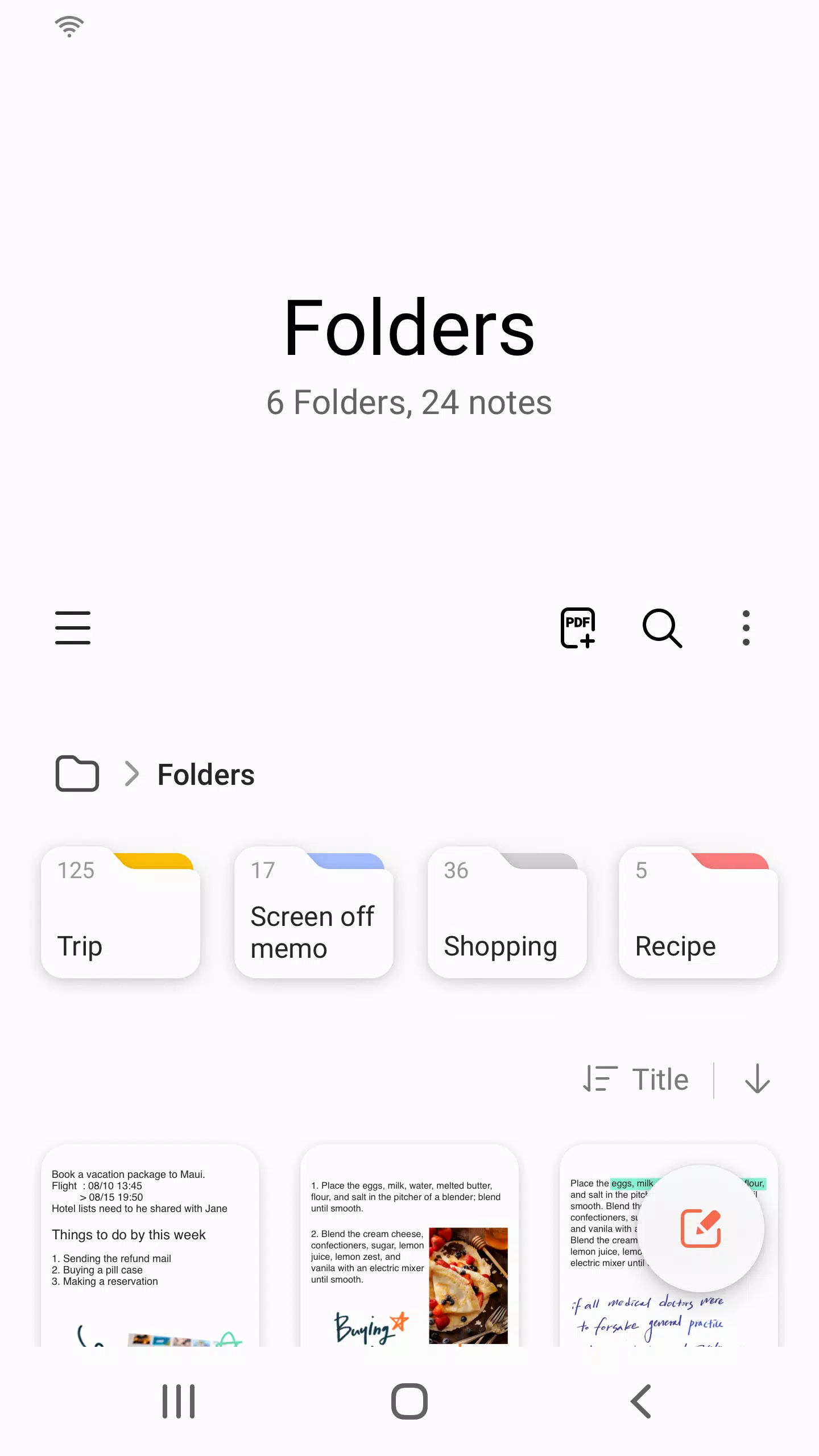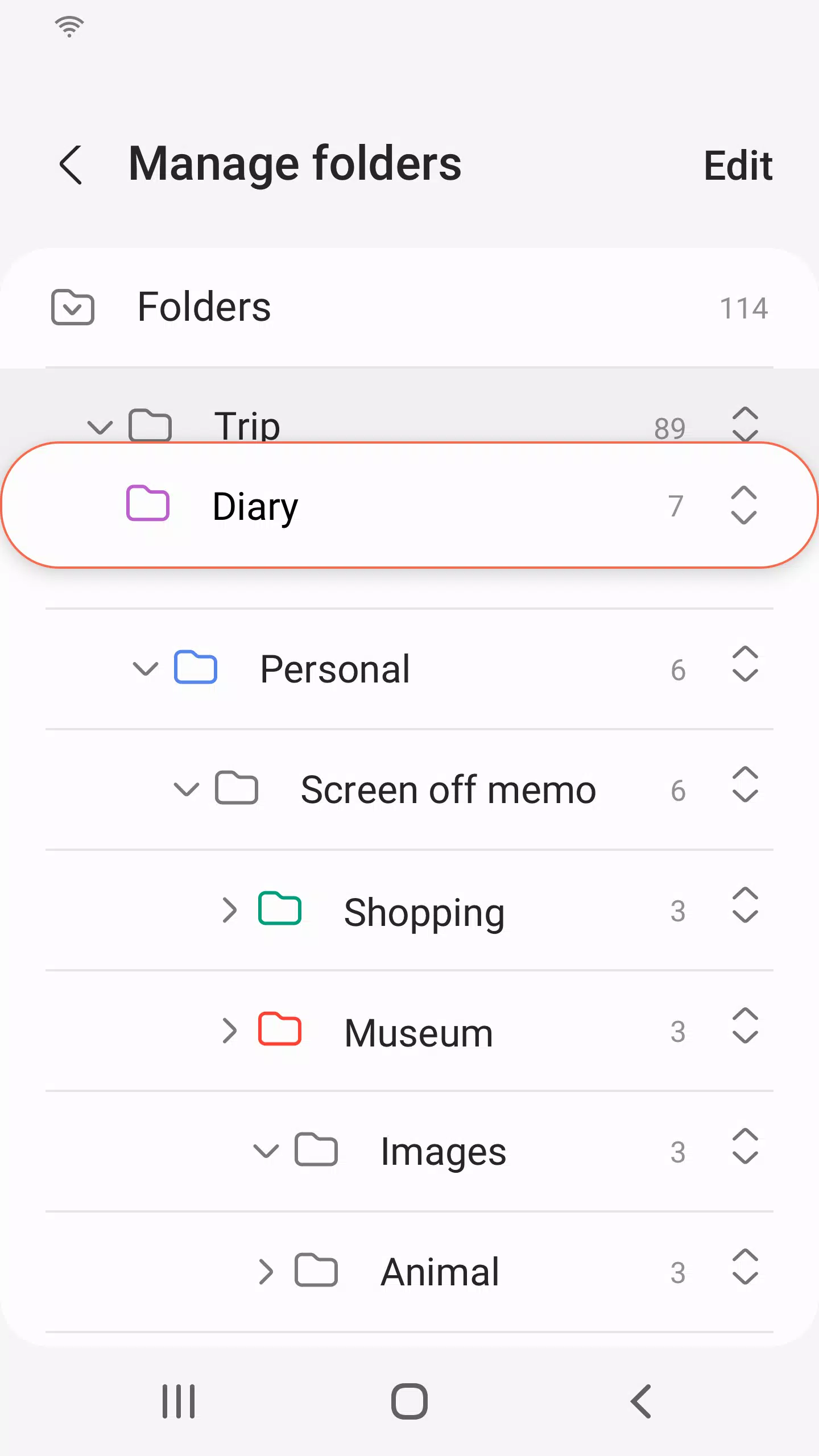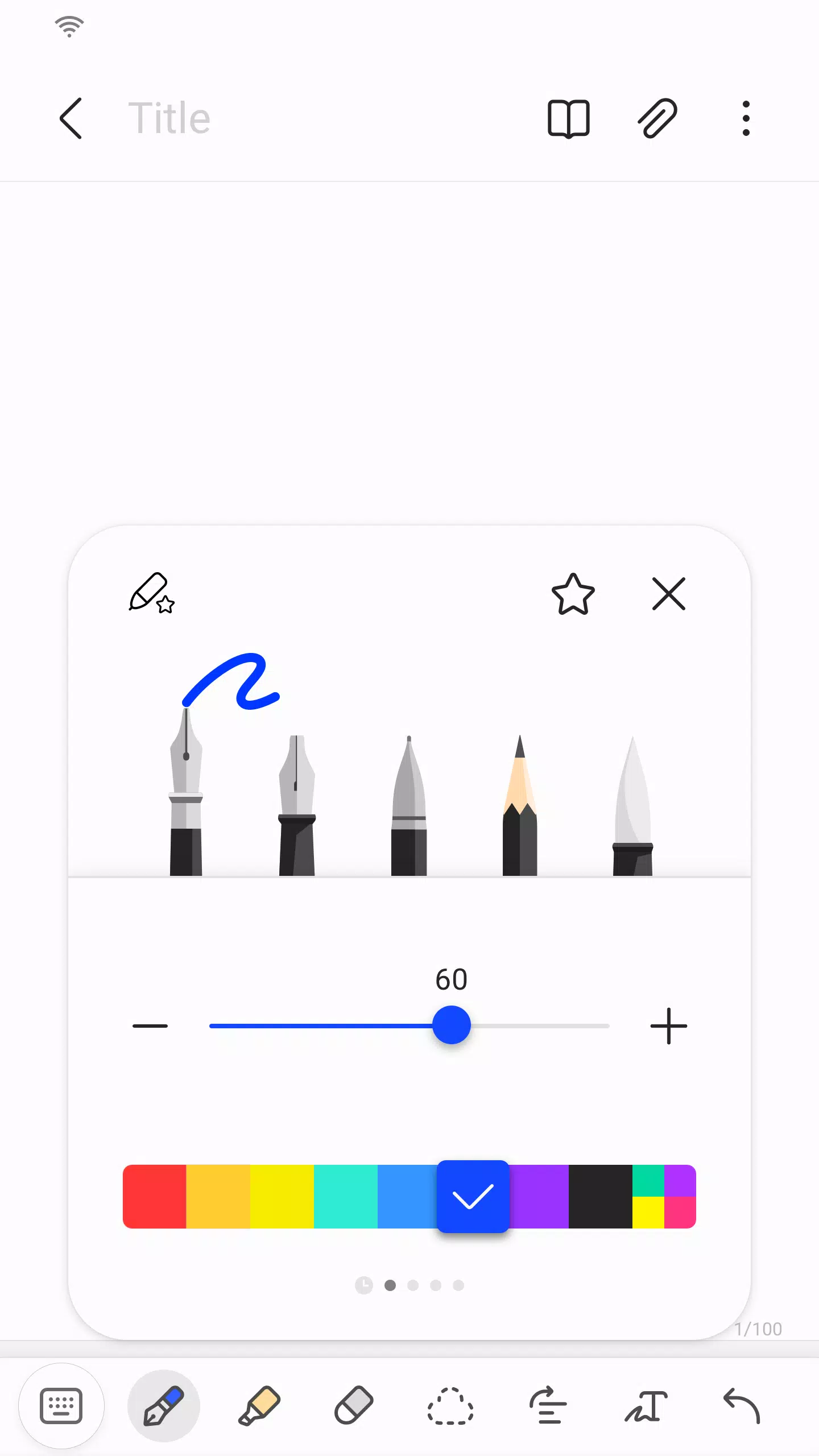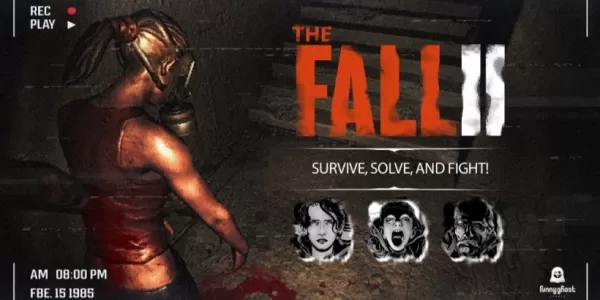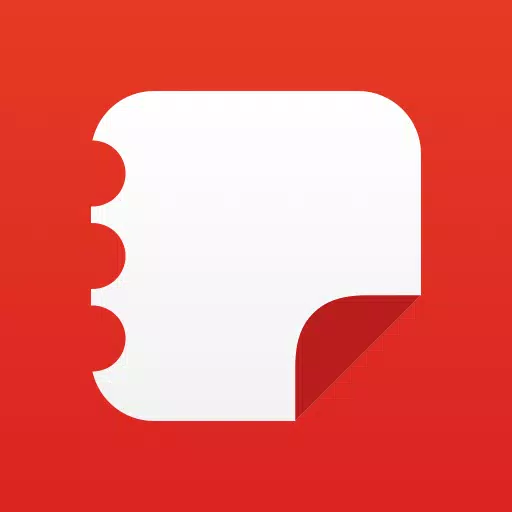
Samsung Notes ist ein unglaublich vielseitiges Tool, mit dem Sie Dokumente auf Ihrem Handy, Tablet oder PC erstellen und bearbeiten und mit anderen nahtlos zusammenarbeiten können. Egal, ob Sie an einem Projekt arbeiten oder nur Gedanken aufschreiben, Samsung Notes bietet eine umfassende Plattform für alle Ihre Notizanforderungen.
Mit Samsung Notes können Sie Ihre Dokumente bereichern, indem Sie PDFs mit dem S -Stift Anmerkungen hinzufügen und sogar Bilder oder Sprachaufzeichnungen in Ihre Notizen integrieren. Die Konnektivität der App mit anderen Anwendungen wie PDF, Microsoft Word und Microsoft Powerpoint verbessert die Funktionalität und macht es zu einem zentralen Hub für Ihr Dokumentverwaltung.
Erste Schritte mit Samsung Notes
Um eine neue Note zu erstellen, tippen Sie einfach auf das + -Symbol in der unteren rechten Ecke des Hauptbildschirms. Ihre neu erstellten Notizen speichern automatisch mit der Erweiterung "SDOCX" und stellt die Kompatibilität und die Benutzerfreundlichkeit auf allen Geräten sicher.
Sichern Sie Ihre Notizen
Der Schutz Ihrer sensiblen Informationen ist mit Samsung Notes unkompliziert:
- Tippen Sie auf dem Hauptbildschirm auf "Weitere Optionen" in der oberen rechten Ecke, und navigieren Sie dann zu "Einstellungen" und wählen Sie "Sperrennotiz".
- Wählen Sie Ihre bevorzugte Notiz -Sperrenmethode und legen Sie ein Kennwort fest.
- Um bestimmte Notizen zu sperren, tippen Sie auf "Weitere Optionen" auf dem Bildschirm der Notiz und wählen Sie "Note Sperle Note".
Verbesserung Ihrer Notizen
Samsung Notes bietet eine Reihe von Funktionen, um Ihr Notizenerlebnis zu verbessern:
- Handschriftliche Hinweise: Tippen Sie auf das Handschriftsymbol, während Sie einen Hinweis schreiben, um Ihre Handschrift direkt in der Notiz anzuzeigen.
- Hinzufügen von Fotos: Verbessern Sie Ihre Notizen, indem Sie auf das Fotosymbol tippen, um ein neues Foto zu erfassen oder ein neues Foto zu laden, zu markieren und eine vorhandene zu bearbeiten.
- Sprachaufnahmen: Integrieren Sie Audio, indem Sie auf das Symbol für Sprachaufzeichnungen tippen, sodass Sie Notizen mit Ton aufnehmen und erstellen können.
- Schreibwerkzeuge: Greifen Sie auf eine Vielzahl von Schreibwerkzeugen zu, indem Sie auf das Stiftsymbol tippen. Wählen Sie aus Stiften, Brunnenstiften, Bleistiften, Highlightern und passen Sie die Farben und Dicken an Ihren Stil ein. Verwenden Sie das Radiergummi -Symbol, um unerwünschte Inhalte zu entfernen.
Import und Synchronisierung
Samsung Notes erleichtert es einfach, Notizen und Memos aus anderen Apps zu importieren. Verwenden Sie die Smart Switch -Funktion, um Daten aus S -Note und Memo zu übertragen, die auf anderen Geräten gespeichert sind. Synchronisieren Sie Ihre Notizen und Memos außerdem mit Ihrem Samsung -Konto, um mühelos auf mehrere Geräte auf sie auf sie zugreifen zu können.
Berechtigungen und Privatsphäre
Um sicherzustellen, dass Sie die beste Erfahrung mit Samsung Notes haben, erfordert die App bestimmte Zugriffsberechtigungen:
- Erforderliche Berechtigungen: Der Speicherzugriff ist erforderlich, um Dokumentdateien zu speichern oder zu laden.
- Optionale Berechtigungen: Dazu gehören Zugriff auf Fotos und Videos, Benachrichtigungen, Musik und Audio, Telefon, Mikrofon und Kamera. Während diese die Funktionalität der App verbessern, bleiben grundlegende Funktionen auch dann nutzbar, wenn optionale Berechtigungen nicht erteilt werden.
Was ist neu in der neuesten Version 4.9.06.8
Das neueste Update, das am 29. August 2024 veröffentlicht wurde, enthält geringfügige Fehlerbehebungen und Verbesserungen. Um diese Verbesserungen zu erleben, stellen Sie sicher, dass Sie die neueste Version installieren oder aktualisieren.